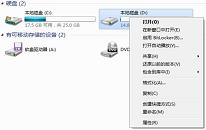win7系统虚拟机无法连接网络如何解决
来源:www.laobaicai.net 发布时间:2023-09-01 08:15
最近有位win7系统用户在电脑中使用虚拟机的时候,却发现虚拟机无法连接网络了,用户尝试了很多方法都没有解决,那么win7系统虚拟机无法连接网络如何解决呢?今天老白菜u盘装系统为大家分享win7系统虚拟机无法连接网络的解决教程。
Win7虚拟机无法连接网络的解决方法:
1、在本地电脑(不是虚拟机)上按下Win+R打开运行,输入services.msc按回车,将VMware DHCP Service和VMware NAT Service服务设置为自动启动,并开启服务。如图所示:
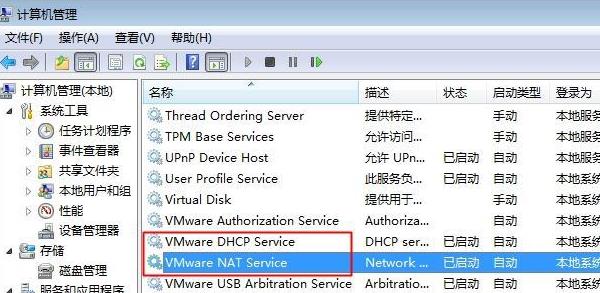
2、选择虚拟机系统,点击菜单栏“虚拟机”,选择“设置”。如图所示:
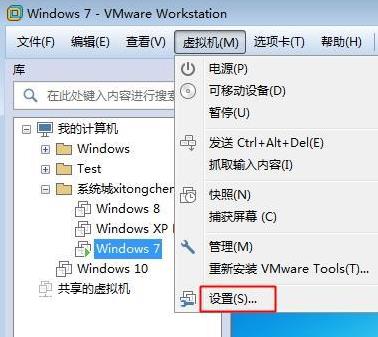
3、点击网络适配器,选择“NAT模式:用于共享主机的IP地址”,确定,最后我们就能发现网络图标红叉消失,可以连接上网了。如图所示:
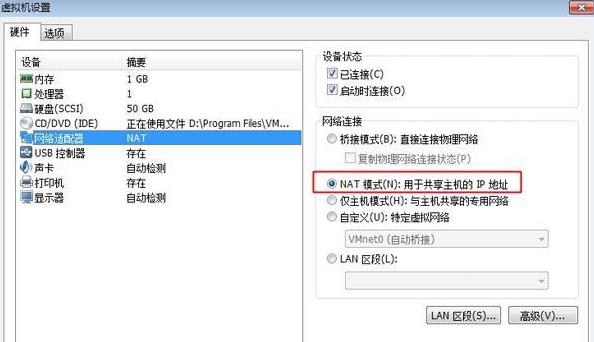
关于win7系统虚拟机无法连接网络的解决教程就为小伙伴们详细分享到这里了,如果用户们碰到了相同的情况,可以参考上述方法步骤进行操作哦,希望本篇教程能够帮到大家,更多精彩教程请关注老白菜官方网站。
上一篇:win10系统如何设置录音设备
下一篇:没有了
推荐阅读
"win10系统如何设置录音设备"
- win7系统开机很慢如何解决 2023-08-30
- win7系统如何设置双ip地址 2023-08-29
- win7系统如何修改hosts文件权限 2023-08-26
- win10系统提示0xffffffff如何解决 2023-08-25
win7系统如何方式共享文件被删除
- win7系统如何安装蓝牙驱动 2023-08-23
- win7系统如何设置屏幕刷新频率 2023-08-22
- win7系统关机蓝屏如何解决 2023-08-21
- win7系统还原失败如何解决 2023-08-20
老白菜下载
更多-
 老白菜怎样一键制作u盘启动盘
老白菜怎样一键制作u盘启动盘软件大小:358 MB
-
 老白菜超级u盘启动制作工具UEFI版7.3下载
老白菜超级u盘启动制作工具UEFI版7.3下载软件大小:490 MB
-
 老白菜一键u盘装ghost XP系统详细图文教程
老白菜一键u盘装ghost XP系统详细图文教程软件大小:358 MB
-
 老白菜装机工具在线安装工具下载
老白菜装机工具在线安装工具下载软件大小:3.03 MB